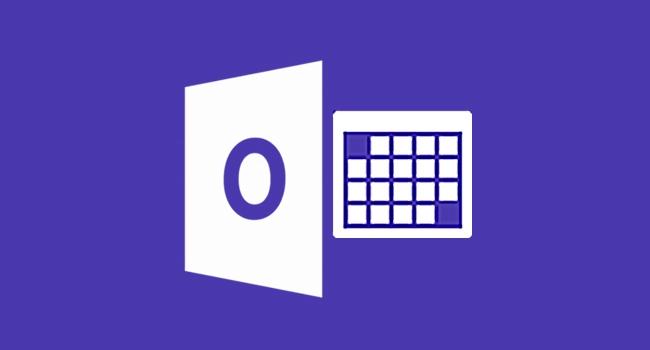
"Serviço de e-mails e contatos da Microsoft oferece um excelente gerenciador de calendário."
2 minutos de leitura

0
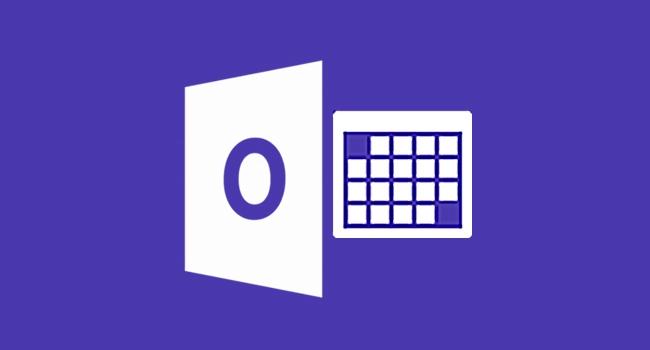
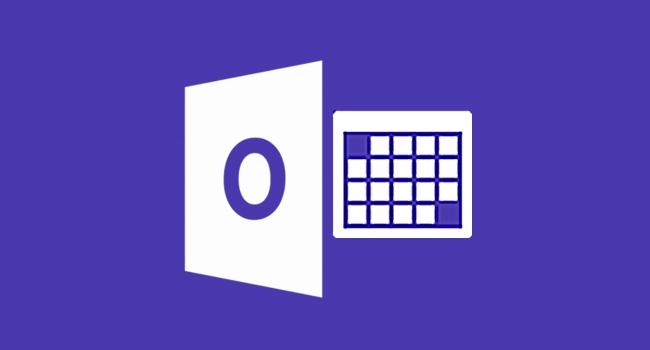
Já aconteceu de você se esquecer de um megaevento que vinha esperando há muito tempo? Ou confundiu as datas de uma importante reunião? Ou até mesmo de um aniversário de casamento?! Todas essas situações são possíveis, afinal, errar é humano. Nessas horas é sempre bom programar um calendário para lhe auxiliar quanto a isso e outras coisas mais.
O uso de calendário e sua importância vem de longa data, e hoje em dia existem vários serviços que oferecem essa ferramenta gratuitamente. Esse é o caso do Outlook.com. Isso mesmo, o Outlook não serve apenas para enviar e receber emails, mas também é muito útil com o calendário. Ele permite que você faça várias ações como, por exemplo, agendar reuniões e enviar convites aos participantes.
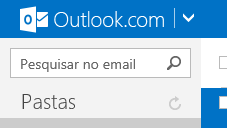
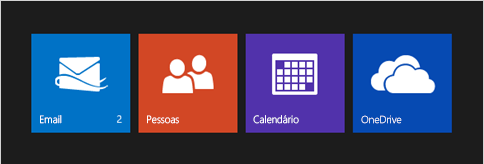
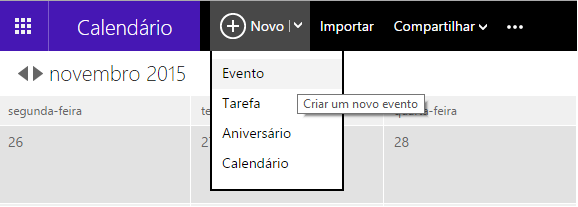
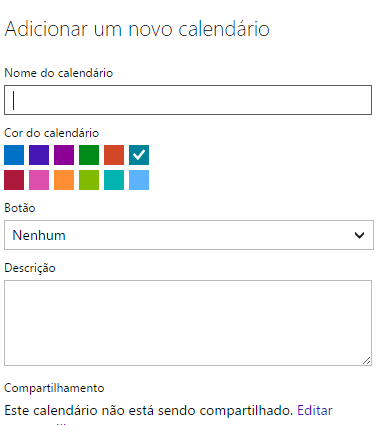
Isso significa que você pode adicionar ao seu calendário eventos que não irão sofrer alterações, por exemplo, feriados e fases da lua.
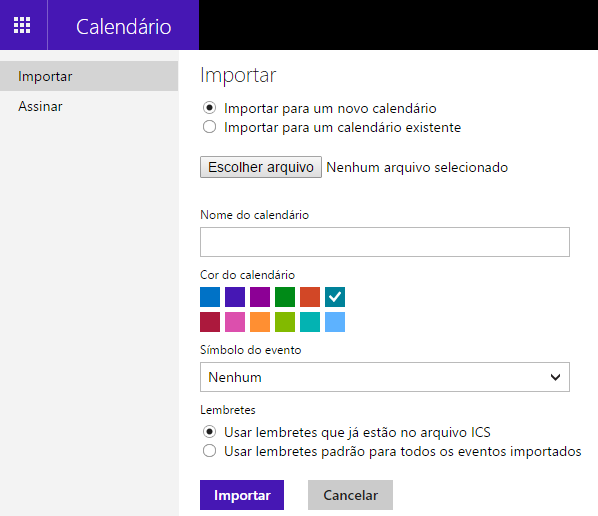
Você poderá importar calendários de programas ou sites de calendários que oferecem suporte ao formato de arquivo ICS, como o do Google, Mozila Ligthing e Apple iCal.
Na internet também você encontra outros tipos de calendários ICS.
Assinar um calendário (iCal) é uma boa forma de você acompanhar aqueles tipos de eventos que mudam com frequência como um calendário escolar ou programações de cinema. Sempre que o proprietário de iCal fizer alguma modificação nos eventos, o Outlook.com irá atualizar o seu calendário devido você ter feito a assinatura.
Para você encontrar listas de iCals pode pesquisar em iCalShare.
Portanto, com essas dicas para usar o calendário no Outlook.com, você já é capaz de dar uma boa organizada em sua agenda. E não tem mais desculpas para dizer que se esqueceu do aniversário de alguém ou um compromisso imperdível!
Explore também outras ferramentas de e-mail disponíveis e seus recursos individuais.
Sem resultados
Reset